自分の好きなものの画像でデータを作成して、複数のデータを総当たりで比較して順位を決めます。同じ「好き」でも、1つ1つ比較する事でより深く考えるきっかけになるかもしれません。
favoriteSort
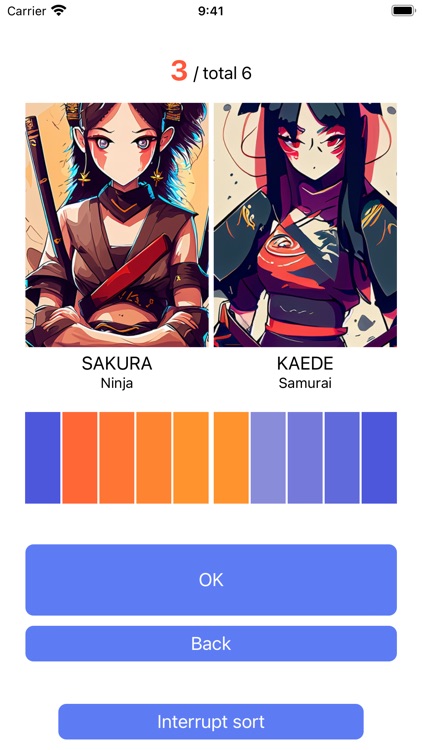
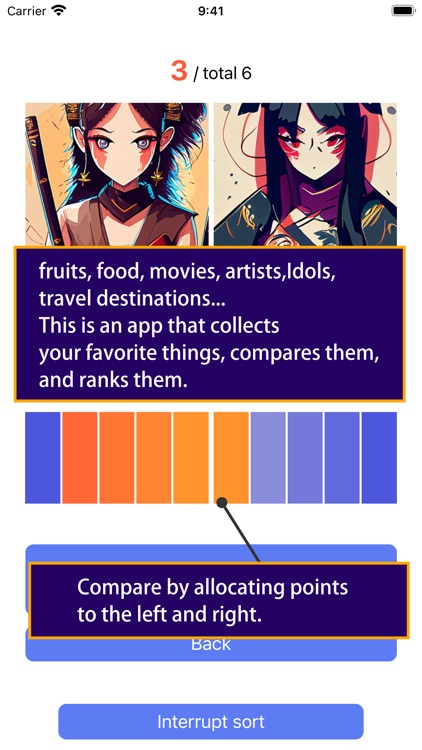
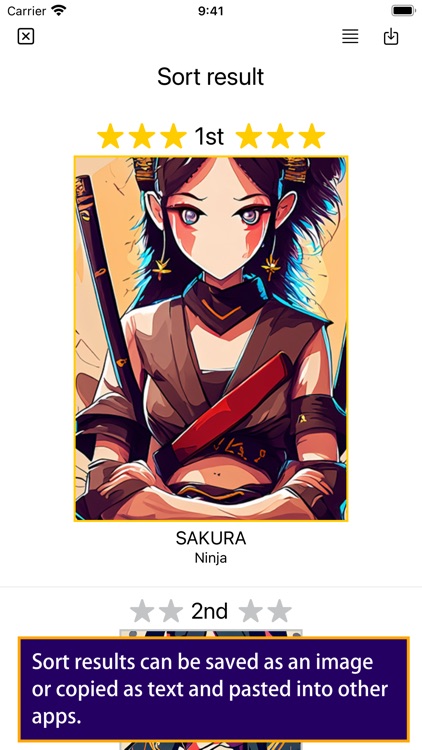
What is it about?
自分の好きなものの画像でデータを作成して、複数のデータを総当たりで比較して順位を決めます。同じ「好き」でも、1つ1つ比較する事でより深く考えるきっかけになるかもしれません。
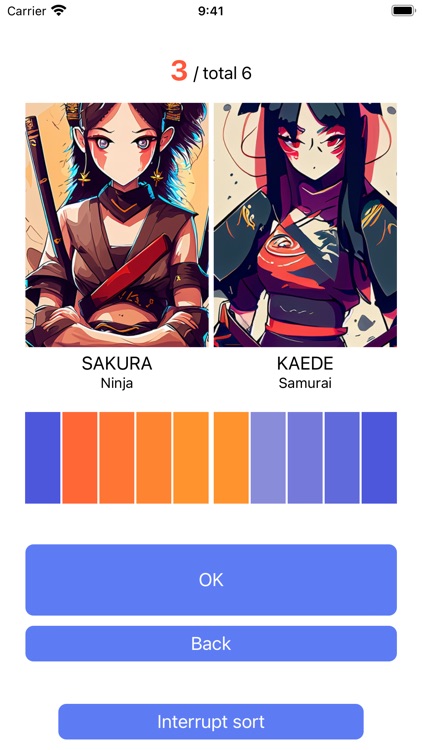
App Screenshots
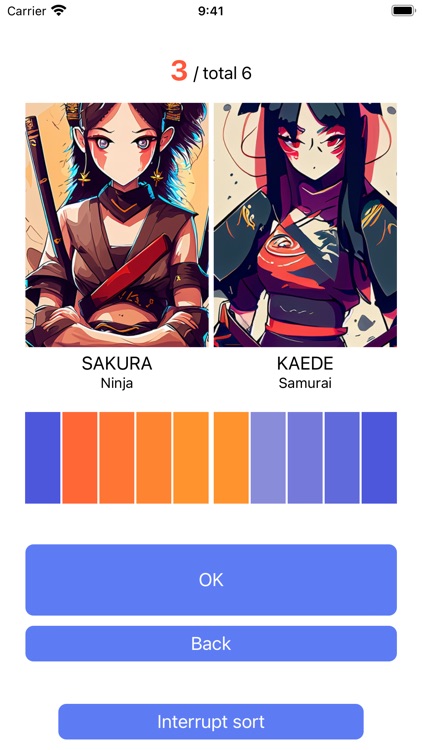
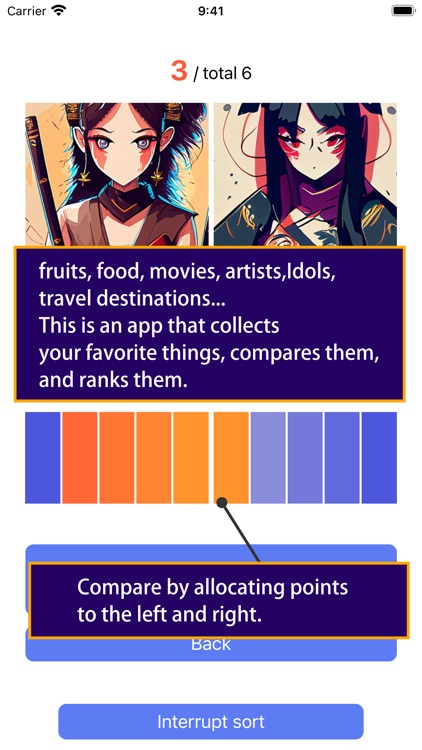
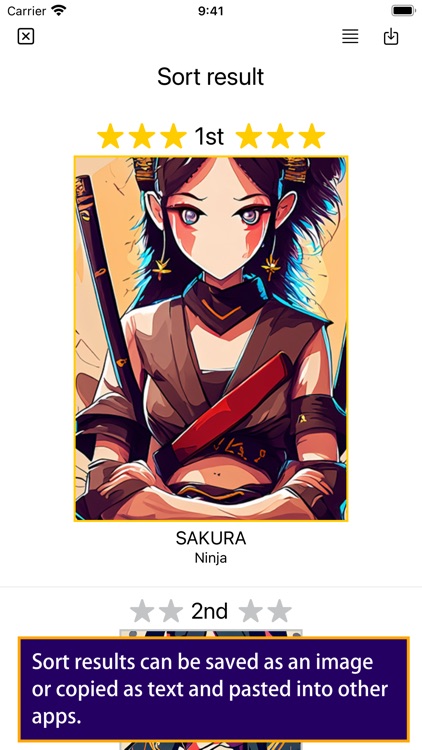
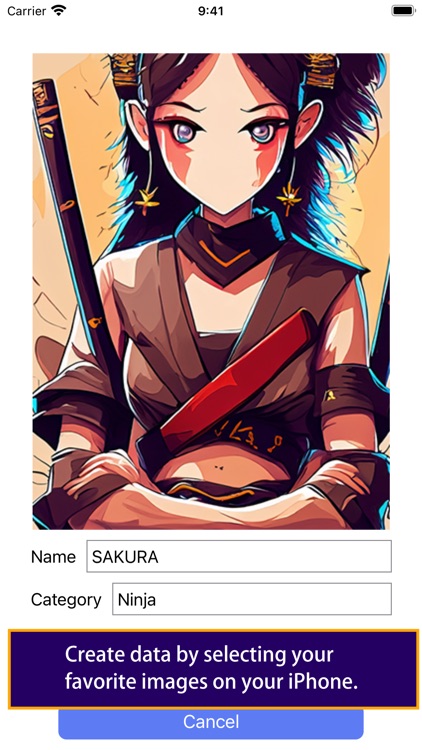
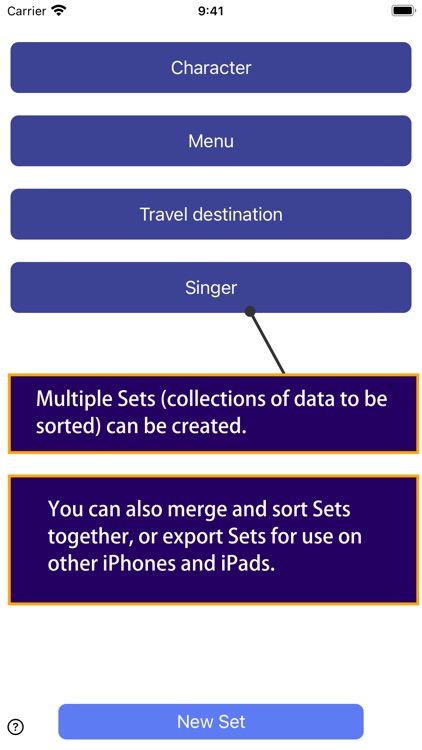
App Store Description
自分の好きなものの画像でデータを作成して、複数のデータを総当たりで比較して順位を決めます。同じ「好き」でも、1つ1つ比較する事でより深く考えるきっかけになるかもしれません。
・比較は単なる2択ではなく、あらかじめ1〜5ポイントで決めたポイントを割り振る事で行います。1ポイントの場合はどちらに割り振るかの単なる2択になりますし、5ポイントの場合は5:0の圧勝から3:2の接戦まで細かく比較する事が出来ます。2または4ポイントにした場合は同点の選択も出来るようになります。
・データの画像はiPhone/iPadの[写真]から好きなものを選ぶ事が出来ます。
・ソートするデータを集めたセットは複数作る事が出来ます。
・ソートはセット毎に行いますが、複数のセットをマージして合わせてソートしてみる事も可能です。
・作成したセットはエクスポートして友人にもソートして貰ったり、機種変更時に引き継いだりする事が出来ます。
<操作説明>
・まずは起動画面で[新規セット作成]をタップして、新規セット名を入力してセットを作成します。
・作成したセットを長押しするとコンテキストメニューが開きますので、[セットを編集]をタップして下さい。
・セット編集画面が開くので、[新規データ作成]をタップして下さい。
・新規データ作成画面が開きます。[NO IMAGE]となっている画像をタップするとiPhone/iPadの[写真]が開きますので、データに使用する画像を選んで下さい。また、[名称]、必要なら[カテゴリ名]を入力して下さい。[カテゴリ名]は、例えばセット[料理]の中のデータを[和食][中華][洋食]と分類したりするためにお使い下さい。
・データを3つ以上作成したら準備完了です。[閉じる]でセット編集画面を閉じて、あらためてセットを長押ししてコンテキストメニューから[ソートを開始する]を選ぶか、または単にセットをタップして下さい。ソート開始画面が開きます。
・ソート開始画面では、ポイント数を決めて下さい。ここで決めたポイント数を比較時に割り振る事になります。また、[1タップで決定]をオンにすると、通常は「ポイントを配分して、決定」と2タップ必要な操作が、「ポイントを配分した瞬間に自動で決定」と1タップで完了します。操作に慣れるまではオフのままにしておくのがお勧めです。
・準備が出来たら[ソート開始]ボタンを押して下さい。いよいよソートの開始です。
・左右に表示される画像の下のポイントブロックをタップすると、タップした場所に応じてポイントが配分されます。それで問題無ければ[決定]をタップすると比較が完了して、次の比較に移ります。それを繰り返す事でソートが進みます。総比較回数は画像の上に表示されます。「1/10」となっていれば、合計10回の比較の1回目、という意味です。
・比較が全て終わるとソート結果が表示されます。最初は画像で順位が表示されますが、右上、右から2番目のアイコンをタップするとテキストのみでの表示に変わります。また、一番右上のアイコンをタップして開くメニューからソート結果画面を画像に保存したり、ソート結果をテキストとしてクリップボードにコピーしたりする事が出来ます。
・ソート結果の確認が終わったら、左上の×マークでソート結果画面を閉じて下さい。お疲れさまでした!あとは色々なデータを作ったり、その時の気分で結果がどう変わるか比べてみたり、友達と同じセットをソートして見せ合ったり、色々な形で楽しんで頂ければ幸いです。
AppAdvice does not own this application and only provides images and links contained in the iTunes Search API, to help our users find the best apps to download. If you are the developer of this app and would like your information removed, please send a request to takedown@appadvice.com and your information will be removed.